arquivos MP4 são usados para armazenar e visualizar o vídeo, enquanto os arquivos MP3 são usados para armazenar e visualizar o áudio. Ambos os formatos de arquivo MP4 e MP3 têm a mesma linhagem – ambos vêm do formato Moving Picture Experts Group (MPEG) de compressão de arquivos. Além disso, tanto o formato de arquivo MP4 como o formato de arquivo MP3 são bastante semelhantes quando se trata de suas propriedades, com a única grande diferença entre os dois é o fato de que o formato MP4 é para vídeo e o formato MP3 é para áudio.
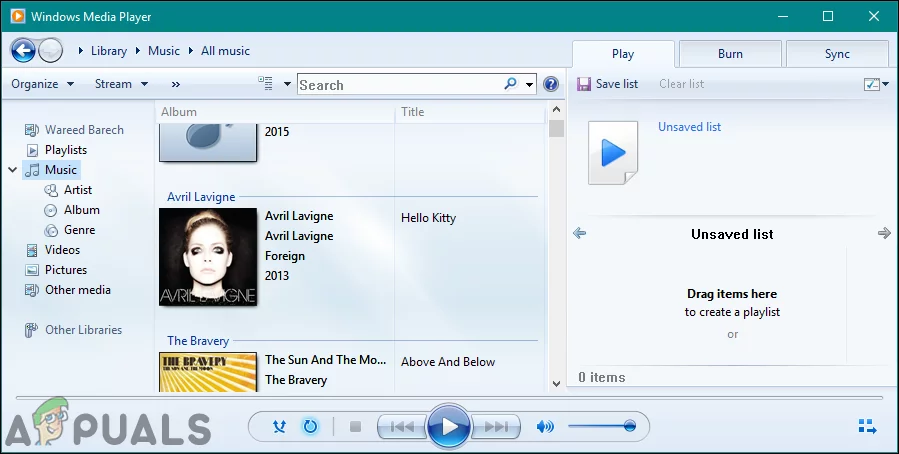
Conversão entre os dois formatos funciona de uma forma bastante simples. O formato de arquivo MP4 contém tanto vídeo quanto áudio, enquanto o formato de arquivo MP3 contém apenas áudio. Assim sendo, um arquivo MP4 pode ser convertido em um arquivo MP3 simplesmente removendo seu conteúdo de vídeo. No entanto, a conversão de um ficheiro MP3 num ficheiro MP4 não é tão simples, pois geralmente não é possível adicionar um vídeo a um ficheiro de áudio e transformá-lo num ficheiro MP4. Há uma carga de diferentes aplicativos e programas projetados para o Sistema Operacional Windows que é capaz de converter arquivos MP4 em arquivos MP3. De facto, mesmo o media player nativo da Microsoft para o Sistema Operativo Windows – Windows Media Player – é capaz de converter ficheiros MP4 em ficheiros MP3.
alguns problemas comuns e as suas resoluções:
Aqui estão alguns problemas comuns que poderá encontrar e algumas das suas resoluções:
O Windows Media Player não mostra a Barra de Menu:
- Clique em Organizar e depois seleccione Layout.
- Depois disso, marque a opção “Show Menu Bar” (Se você não conseguir acessar a barra de menu, pressione Ctrl + M).
Save As Greyed Out:
- Navigate para a localização do arquivo do File Explorer, clique com o botão direito do mouse no arquivo e selecione “Rename”.
- Change “.mp4” para “.mp3”. (Clique em “View” no topo e marque “File Name Extensions” para ver as extensões enquanto renomeia).
Se tiver alguma versão do Windows Media Player no seu computador Windows e quiser utilizá-lo para converter um ficheiro MP4 num ficheiro MP3, eis o que precisa de fazer:
- Launch Windows Media Player.
- Click on File > Open…. Na caixa de diálogo Abrir que aparece, navegue até ao local no seu computador onde se encontra o ficheiro MP4 que pretende converter num ficheiro MP3, localize o ficheiro MP4 e clique nele para o seleccionar, e clique em Abrir para o ter aberto no Windows Media Player.
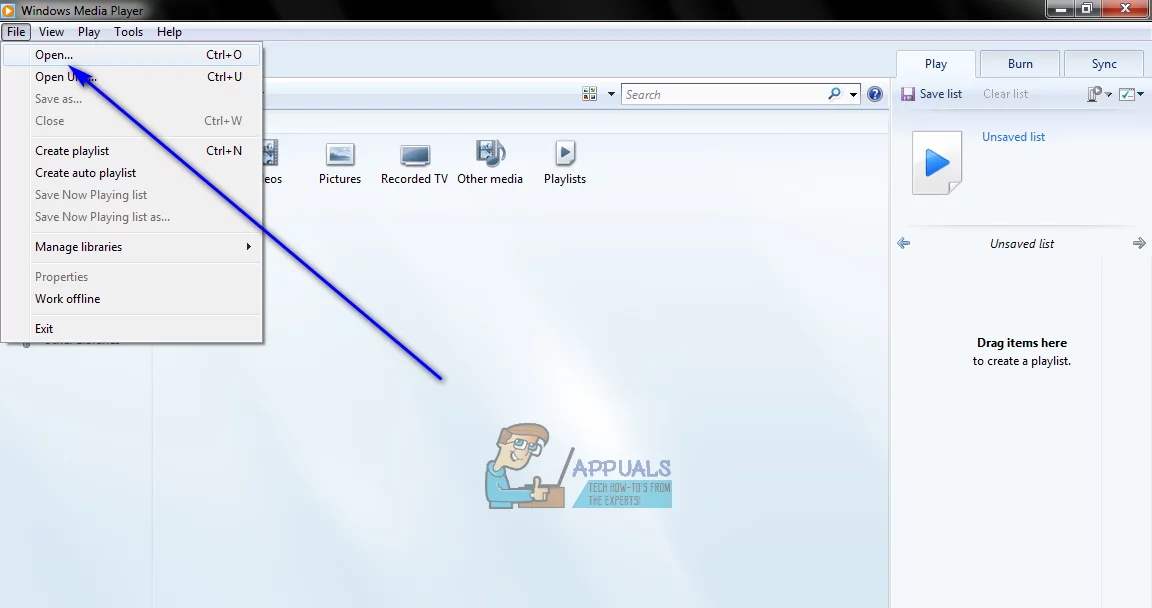
- Após o ficheiro MP4 alvo ter sido aberto no Windows Media Player, clique em File > Save as…. No diálogo Salvar como caixa de diálogo que aparece, clique no campo File name:, mova o ponteiro do mouse até o final do nome do arquivo (a extensão), e mude o 4 na extensão do arquivo para um 3, mudando a extensão de .mp4 para .mp3.
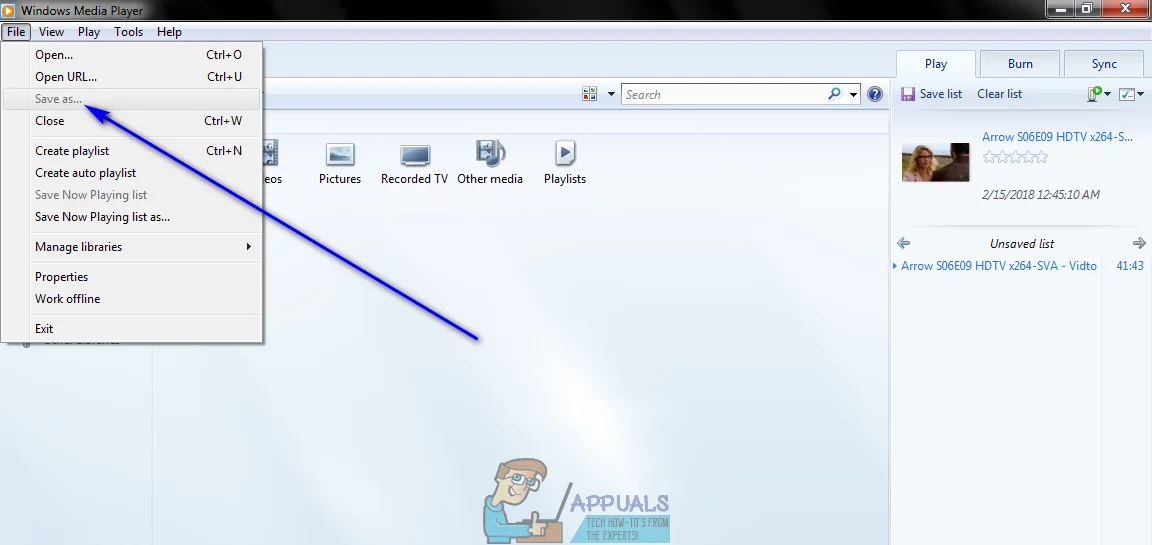
- Navigate para o directório do seu computador onde pretende que o ficheiro MP3 convertido seja guardado, e clique em Save (Guardar). Assim que o fizer, o Windows Media Player começará a converter o ficheiro MP4 num ficheiro MP3, e assim que o ficheiro tiver sido convertido, será guardado no local designado no seu computador. Este processo geralmente não leva muito tempo e é bastante rápido.
Após ter completado todos os passos listados e descritos acima, uma cópia exata do arquivo MP4 (menos a parte de vídeo do arquivo, é claro) que você escolheu converter em um arquivo MP3 é salvo no diretório em seu computador que você especificou durante o processo como um arquivo MP3.